Prehliadanie na kartách existuje vo všetkých populárnych prehliadačoch už nejaký čas. Prehliadanie True Tabbed bolo predstavené v Safari so systémom iOS 5, kde ste túto funkciu mohli používať s iPadom. Karty iCloud sa objavili v ďalšej verzii systému iOS. V týchto dňoch Safari na vašom iPhone posúva prehliadanie v záložkách do novej dimenzie a existuje veľa skvelých Safari trikov a gest prepínania kariet pre váš iPhone a všetky vaše iDevices! Tento článok zdôrazňuje naše najlepšie tipy pre kartu Safari, ktoré môžete začať používať na svojom iPhone.
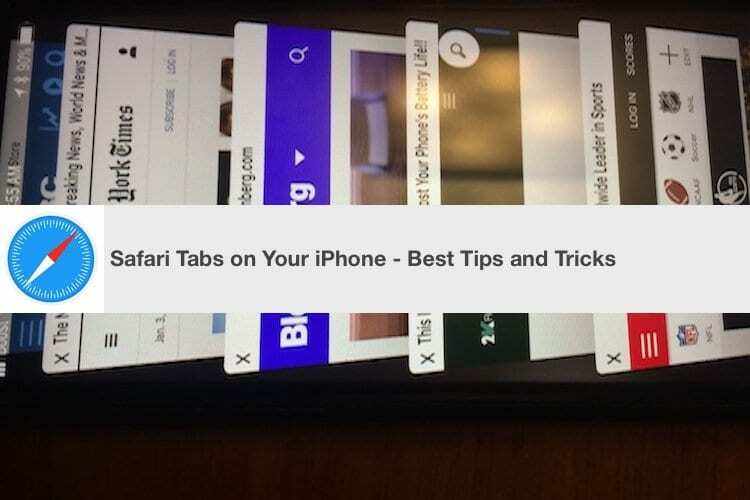
The Tri Rs efektívnej správy kariet Safari: Znova objednať, obnoviť a vzdialený prístup.
SÚVISIACE:
- Safari nefunguje, ako to opraviť
- Ako zabrániť podvodom s automaticky otváranými oknami Safari
- Ako pracovať s PDF, Files App a Safari
Obsah
- Ako zmeniť poradie kariet Safari na iPhone
- Ako obnoviť zatvorené karty Safari
- Ako na diaľku spravovať karty Safari
- Gestá a karty Safari pre iOS 11
- Ako zatvoriť všetky karty Safari na vašom iPhone
-
Ako otvoriť novú kartu Safari dlhým stlačením.
- Súvisiace príspevky:
Ako zmeniť poradie kariet Safari na iPhone
Pre mnohých ľudí je normálne používať viacero kariet pri hľadaní v Safari. Počas prehliadania by mnohí používatelia chceli použiť konkrétny príkaz na usporiadanie otvorených kariet. Opätovné usporiadanie kariet na vašom zariadení je jednoduché.
Klepnite na tlačidlo zobrazenia karty. Dlho stlačte kartu a potom ju presuňte na požadované miesto. Aby ste to dosiahli efektívne, musíte byť na svojom iPhone v režime na šírku.
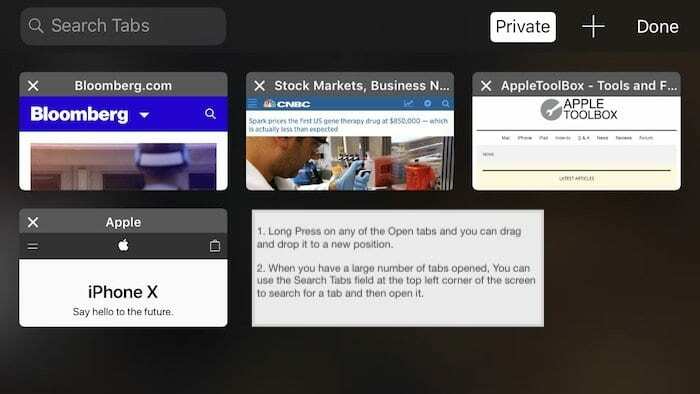
V režime na šírku v prehliadači Safari sa tiež zobrazuje panel vyhľadávania v hornej časti, ktorý môžete použiť na vyhľadanie konkrétnej karty, ktorú ste mohli mať otvorenú. V režime Portrét v Safari nie je tlačidlo vyhľadávania okamžite viditeľné. Ak chcete zobraziť funkciu karty vyhľadávania, budete musieť prejsť prstom nadol v hornej časti.
Ako obnoviť zatvorené karty Safari
Premýšľali ste niekedy nad tým, ako by ste sa mohli vrátiť v čase a znova otvoriť karty, s ktorými ste pracovali. Safari v systéme iOS vám poskytuje možnosť obnoviť predtým zatvorené karty. Tento tip sa hodí, keď omylom zatvoríte skupinu kariet a chcete ich získať späť.
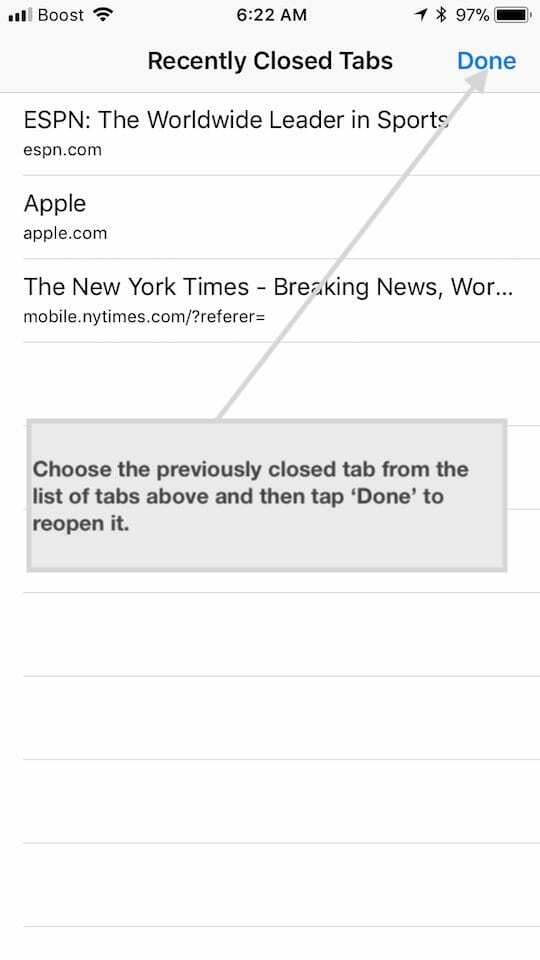
Začnite klepnutím na tlačidlo zobrazenia karty (pravý dolný roh na vašom iPhone). Potom podržte ikonu „+“ v strede obrazovky (v pravom hornom rohu obrazovky, ak ste v režime na šírku) a uvidíte zoznam predtým zatvorených kariet pod hlavičkou „Nedávno zatvorené karty“. Vyberte ten, ktorý chcete, a klepnite na „Hotovo“, otvorí sa ako nová karta v Safari. Ak ste prehliadali v „súkromnom“ režime, nezobrazí sa žiadna z kariet, pretože Safari nesleduje podrobnosti pri prehliadaní Súkromné režim.
Ako na diaľku spravovať karty Safari
Tento tip sa hodí, ak ste pracovali na svojom iPade alebo Macu a zabudli ste reláciu ukončiť. Existuje spôsob, ako môžete na diaľku zatvoriť karty Safari pomocou vášho iPhone.
Klepnutím na tlačidlo zobrazenia kariet zobrazíte zoznam kariet na vašom iPhone. Nájdite kartu, ktorú chcete vzdialene zavrieť. Posuňte prstom doľava cez kartu, ktorú chcete zavrieť, a vyberte „Zavrieť“.
Po výbere možnosti „Zavrieť“ sa otvorená karta Safari na vašom Macu alebo iPade okamžite vypne a vy sa už nemusíte starať o svoje súkromie.
Tento tip vyžaduje, aby ste na svojich zariadeniach Apple synchronizovali Safari cez iCloud.
Vyskúšajte tieto tri tipy, aby sa vám to nabudúce hodilo, keď ich budete potrebovať.
Gestá a karty Safari pre iOS 11
Gesto dlhého stlačenia je na iPhone krásou. Môžete ho použiť na otváranie aj zatváranie kariet bez toho, aby ste museli klepať na ikonu „+“.
Ako zatvoriť všetky karty Safari na vašom iPhone
Mnoho používateľov nikdy nezatvorí svoje karty. V prvých dňoch Safari na iOS ste boli obmedzení iba na 9 kariet. Teraz môžete otvoriť toľko kariet, koľko chcete. Ak ste niekedy chceli zatvoriť všetky otvorené karty Safari, nemusíte to robiť pracne jednu po druhej.
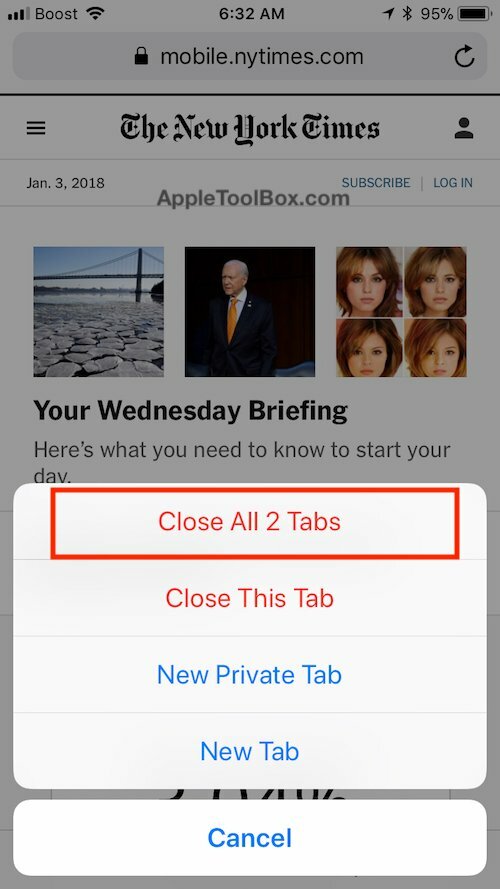
Ak chcete zatvoriť všetky otvorené karty naraz, jednoducho dlho stlačte tlačidlo karty v prehliadači a vyberte možnosť „Zavrieť karty“. Tým sa okamžite zatvoria všetky otvorené karty. Ak máte otvorených veľa kariet a nepoužívate ich, ich vypnutím môžete urýchliť prácu so Safari.
Ako otvoriť novú kartu Safari dlhým stlačením.
Otváranie nových kariet je možné vykonať aj gestom dlhého stlačenia v Safari. Nemusíte klepať na tlačidlo a potom zvoliť „+“. Stačí dlho stlačiť a vybrať „Nová karta“ z možností, ako je znázornené na obrázku vyššie.
Tri ďalšie gestá dlhého stlačenia na Safari
Existujú dve ďalšie gestá dlhého stlačenia, ktoré sú užitočné v Safari. V zobrazení prehliadania, keď dlho stlačíte ikonu knihy, získate možnosti na pridanie stránky do zoznamu na čítanie alebo jej pridanie do záložiek.
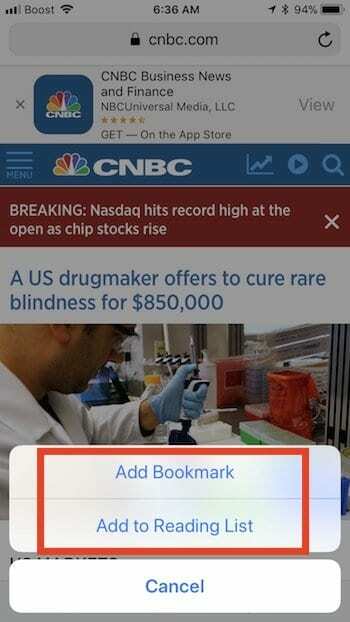
Podobne, keď dlho stlačíte tlačidlo „Obnoviť“ v pravom rohu vyhľadávacieho panela Safari v hornej časti, nájdete možnosť požiadať o stránku pracovnej plochy pre stránku, ktorú si prehliadate.
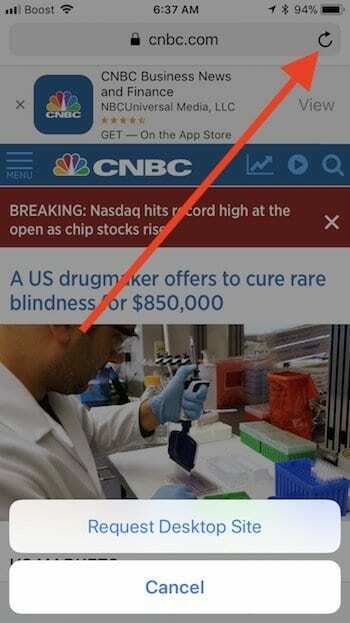
Dobrým spôsobom, ako zobraziť ukážku webovej stránky pri prehliadaní kariet, je 3D dotyk/dlhé stlačenie karty. Zobrazí ukážku bez toho, aby ste museli otvárať kartu v prehliadači. Stlačte ho ešte niekoľko sekúnd a karta sa otvorí vo vašom prehliadači. Funguje to aj vtedy, keď na váš e-mail dostanete odkaz na webovú stránku. 3D Dotknite sa odkazu a rýchlo si zobrazte obsah predtým, ako sa rozhodnete odkaz otvoriť.
Zobraziť nastavenie Safari karty na iPhone X
Na iPhone X teraz môžete povoliť „Zobraziť panel kariet“ v nastaveniach Safari. Zatiaľ nie je jasné, čo toto nové nastavenie skutočne robí. Môžeme len špekulovať, že Apple pri aktualizácii iOS vydá ďalšie funkcie kariet.
Aké sú niektoré z vašich obľúbených tipov a trikov Safari, ktoré pravidelne používate na svojom iPhone?

Sudz (SK), ktorý je posadnutý technológiou od skorého príchodu A/UX na Apple, je zodpovedný za redakčné smerovanie AppleToolBoxu. Sídli v Los Angeles, CA.
Sudz sa špecializuje na pokrytie všetkých vecí pre macOS, pričom v priebehu rokov skontroloval desiatky vývojov OS X a macOS.
V bývalom živote Sudz pomáhal spoločnostiam z rebríčka Fortune 100 s ich technologickými a obchodnými ambíciami.